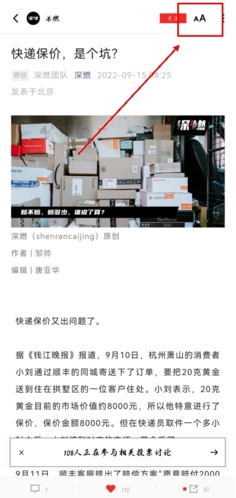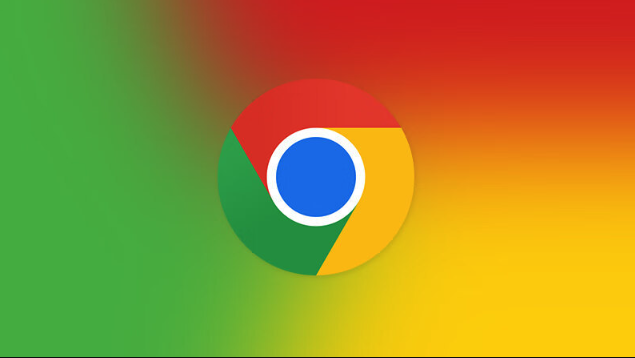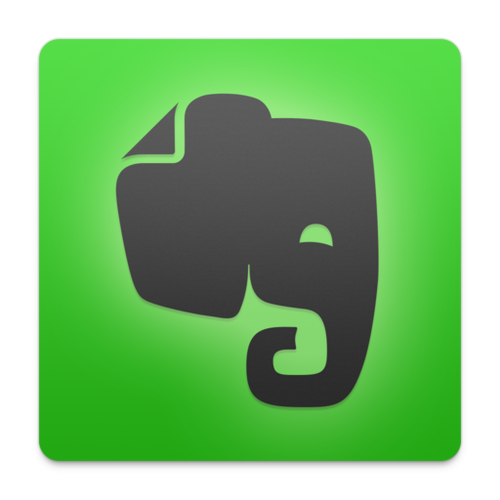如何在Windows中将已安装应用程序移动到另一个驱动
积累知识,胜过积蓄金银!毕竟在文章开发的过程中,会遇到各种各样的问题,往往都是一些细节知识点还没有掌握好而导致的,因此基础知识点的积累是很重要的。下面本文《如何在Windows中将已安装应用程序移动到另一个驱动》,就带大家讲解一下知识点,若是你对本文感兴趣,或者是想搞懂其中某个知识点,就请你继续往下看吧~
安装驱动器上的存储空间不足会影响计算机的性能。 因此,将已安装的应用程序从计算机系统驱动器移动到单独的驱动器会有所帮助。 您可以使用内置的 Windows 选项快速移动应用程序。 或者,您也可以为此使用互联网上可用的第三方应用程序。 以下是将已安装的应用程序移动到另一个驱动器的选项。
将已安装的应用程序从系统驱动器移动到 Windows 中的另一个驱动器
您可以根据计算机的分区将已安装的应用程序从计算机的默认系统驱动器移动到任何其他驱动器。 您还可以将未来的应用程序安装在更宽敞的磁盘中,以避免系统磁盘不堪重负。
如果应用程序选项显示为灰色,则无法移动它。
使用 Windows 设置
- 使用“Win + I”快捷键打开 Windows 设置,然后选择“系统”选项卡。
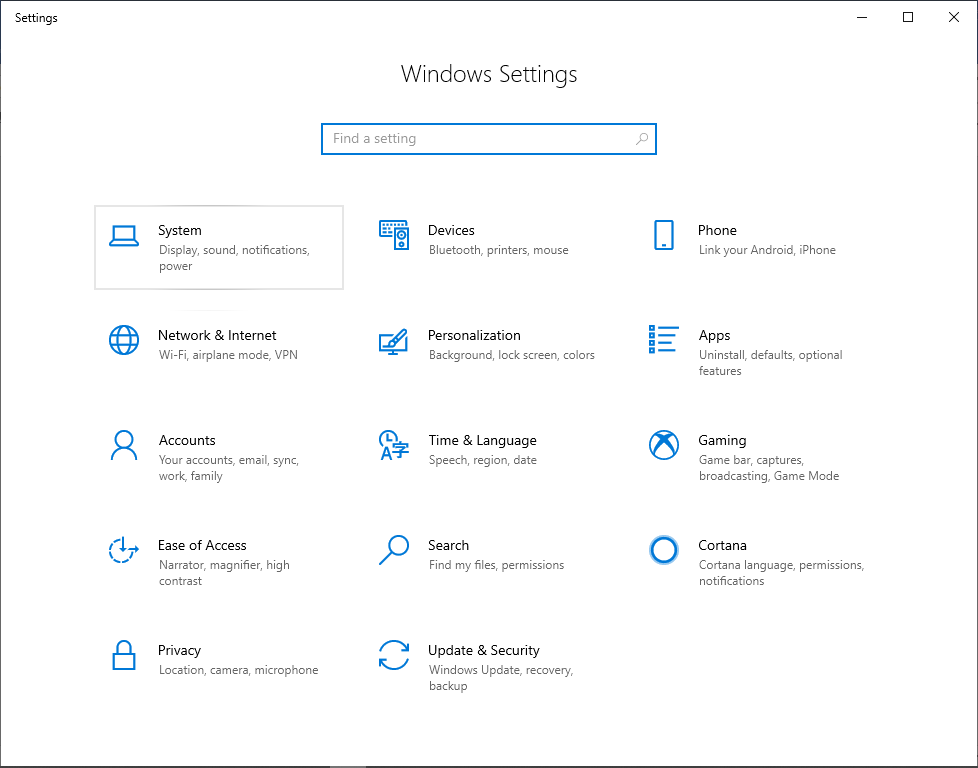
- 选择您要移动的应用程序。 但是您不能移动系统应用程序或选项为灰色的应用程序。 单击“移动”选项。
- 从下拉列表中选择要将应用程序移动到的驱动器。 单击“移动”按钮进行确认。 这将需要几秒钟,具体取决于其大小。
您的应用程序数据将被传输到您的目标驱动器。
第三方应用程序
应用程序开发人员总是领先于解决 Windows 应用程序可能出现的任何问题。 因此,您可以使用一些程序将应用程序从系统驱动器移动到单独的驱动器。 如果您有互联网连接,则可以下载并使用它们。
在 Internet 上搜索 Application Mover 或 Steam Mover。 安装其中任何一个并移动您的应用程序。 但是,如果您担心数据安全,您可以选择另一种选择。
卸载并重新安装
如果您发现第一个选项不适合您并且第二个选项有风险,您可以考虑卸载并重新安装该应用程序。 这个选项需要时间,但会被证明是最好的。 此外,所有数据都将保存在您的目标驱动器中。 您也可以在不减慢速度的情况下快速访问。
如何为未来的应用设置安装驱动?
您还可以为将来的应用程序安装和文件下载设置驱动器。 因此,您以后不必担心应用程序位置和计算机存储。
- 打开 Windows 设置,选择“系统”选项并导航到“存储”部分。
- 选择“更改新内容的保存位置”打开。 您现在可以根据需要更改每个选项的默认保存驱动器。 选择驱动器并单击“应用”选项进行确认。
安装应用程序时,请确保选择硬盘驱动器上的宽敞驱动器。
总结
现在,您可以将应用程序移入和移出不同的驱动器。 但是,我们不建议移动应用程序,因为数据可能会丢失。 您可以卸载应用程序并在有足够空间的分区驱动器上重新安装。 或者,您可以增加系统驱动器的空间以使计算机顺利运行。
以上就是本文的全部内容了,是否有顺利帮助你解决问题?若是能给你带来学习上的帮助,请大家多多支持golang学习网!更多关于文章的相关知识,也可关注golang学习网公众号。
 PHP函数面试必备知识点,解密数组处理函数的用法
PHP函数面试必备知识点,解密数组处理函数的用法
- 上一篇
- PHP函数面试必备知识点,解密数组处理函数的用法

- 下一篇
- 高阶函数与匿名函数在 Java 中的区别
-

- 文章 · 软件教程 | 5分钟前 |
- 美团月付上征信吗?详解征信影响
- 379浏览 收藏
-

- 文章 · 软件教程 | 12分钟前 |
- 漫画星球高清入口与免费阅读方法
- 192浏览 收藏
-

- 文章 · 软件教程 | 14分钟前 |
- 中通快递查询方法及单号查询指南
- 246浏览 收藏
-

- 文章 · 软件教程 | 18分钟前 |
- 石材地板保养技巧大全
- 167浏览 收藏
-

- 文章 · 软件教程 | 27分钟前 |
- UC浏览器官网入口及最新版网址
- 499浏览 收藏
-

- 前端进阶之JavaScript设计模式
- 设计模式是开发人员在软件开发过程中面临一般问题时的解决方案,代表了最佳的实践。本课程的主打内容包括JS常见设计模式以及具体应用场景,打造一站式知识长龙服务,适合有JS基础的同学学习。
- 543次学习
-

- GO语言核心编程课程
- 本课程采用真实案例,全面具体可落地,从理论到实践,一步一步将GO核心编程技术、编程思想、底层实现融会贯通,使学习者贴近时代脉搏,做IT互联网时代的弄潮儿。
- 516次学习
-

- 简单聊聊mysql8与网络通信
- 如有问题加微信:Le-studyg;在课程中,我们将首先介绍MySQL8的新特性,包括性能优化、安全增强、新数据类型等,帮助学生快速熟悉MySQL8的最新功能。接着,我们将深入解析MySQL的网络通信机制,包括协议、连接管理、数据传输等,让
- 500次学习
-

- JavaScript正则表达式基础与实战
- 在任何一门编程语言中,正则表达式,都是一项重要的知识,它提供了高效的字符串匹配与捕获机制,可以极大的简化程序设计。
- 487次学习
-

- 从零制作响应式网站—Grid布局
- 本系列教程将展示从零制作一个假想的网络科技公司官网,分为导航,轮播,关于我们,成功案例,服务流程,团队介绍,数据部分,公司动态,底部信息等内容区块。网站整体采用CSSGrid布局,支持响应式,有流畅过渡和展现动画。
- 485次学习
-

- ChatExcel酷表
- ChatExcel酷表是由北京大学团队打造的Excel聊天机器人,用自然语言操控表格,简化数据处理,告别繁琐操作,提升工作效率!适用于学生、上班族及政府人员。
- 3213次使用
-

- Any绘本
- 探索Any绘本(anypicturebook.com/zh),一款开源免费的AI绘本创作工具,基于Google Gemini与Flux AI模型,让您轻松创作个性化绘本。适用于家庭、教育、创作等多种场景,零门槛,高自由度,技术透明,本地可控。
- 3427次使用
-

- 可赞AI
- 可赞AI,AI驱动的办公可视化智能工具,助您轻松实现文本与可视化元素高效转化。无论是智能文档生成、多格式文本解析,还是一键生成专业图表、脑图、知识卡片,可赞AI都能让信息处理更清晰高效。覆盖数据汇报、会议纪要、内容营销等全场景,大幅提升办公效率,降低专业门槛,是您提升工作效率的得力助手。
- 3457次使用
-

- 星月写作
- 星月写作是国内首款聚焦中文网络小说创作的AI辅助工具,解决网文作者从构思到变现的全流程痛点。AI扫榜、专属模板、全链路适配,助力新人快速上手,资深作者效率倍增。
- 4566次使用
-

- MagicLight
- MagicLight.ai是全球首款叙事驱动型AI动画视频创作平台,专注于解决从故事想法到完整动画的全流程痛点。它通过自研AI模型,保障角色、风格、场景高度一致性,让零动画经验者也能高效产出专业级叙事内容。广泛适用于独立创作者、动画工作室、教育机构及企业营销,助您轻松实现创意落地与商业化。
- 3833次使用
-
- pe系统下载好如何重装的具体教程
- 2023-05-01 501浏览
-
- qq游戏大厅怎么开启蓝钻提醒功能-qq游戏大厅开启蓝钻提醒功能教程
- 2023-04-29 501浏览
-
- 吉吉影音怎样播放网络视频 吉吉影音播放网络视频的操作步骤
- 2023-04-09 501浏览
-
- 腾讯会议怎么使用电脑音频 腾讯会议播放电脑音频的方法
- 2023-04-04 501浏览
-
- PPT制作图片滚动效果的简单方法
- 2023-04-26 501浏览